

Početna
strana
- 5.1 Uvod
- 5.2 Menadžer datoteka
- 5.3 Operacije sa datotekama/direktorijumima
- 5.3.1 Kopiranje
- 5.3.2 Premještanje(isjecanje)
- 5.3.3 Otvaranje(izvršavanje)
- 5.3.4 Preimenovanje
- 5.3.5 Brisanje
- 5.3.6 Povezivanje
- 5.3.7 Arhiviranje
- 5.3.8 Osobine
- 5.3.9 Pretraga
- 5.4 Podešavanje okruženja
- 5.5 Sistemski alati
- 5.6 Paneli
- 5.7 Programi
- 5.8 Radna površina(Desktop)
5.3.1
Kopiranje
Kopiranje
datoteka/direktorijuma vršimo na sljedeći način:
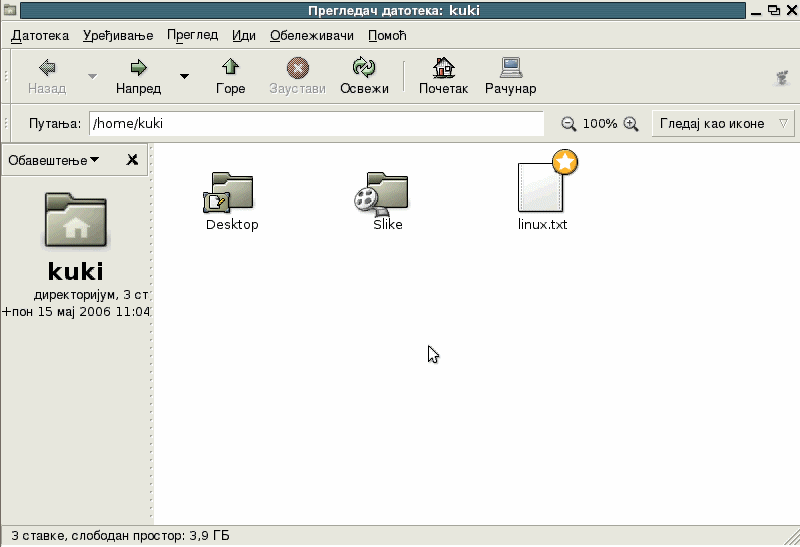
5.3.2 Premještanje(isjecanje)
- Izabrati datoteke/direktorijume koje želite kopirati.
- Potom kliknuti desnim dugmetom miša na neku od izabranih datoteka.
- Izabrati stavku Umnoži datoteku/direktorijum.
- Pristupiti direktorijumu u kojem želimo smjestiti umnožene datoteke.
- Kliknuti na prazan prostor desnim tasterom miša i izabrati opciju
Ubaci
datoteke/direktorijume.
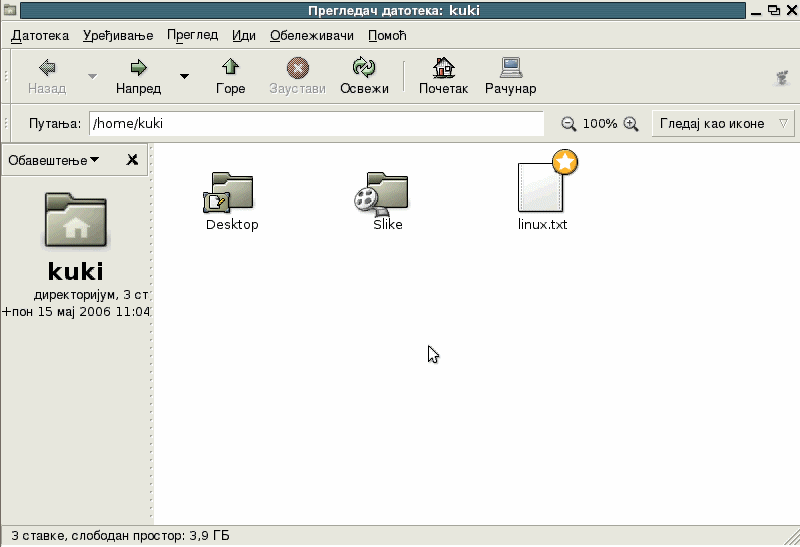
5.3.2 Premještanje(isjecanje)
Premještanje datoteka/direktorijuma
vršimo na sljedeći način:
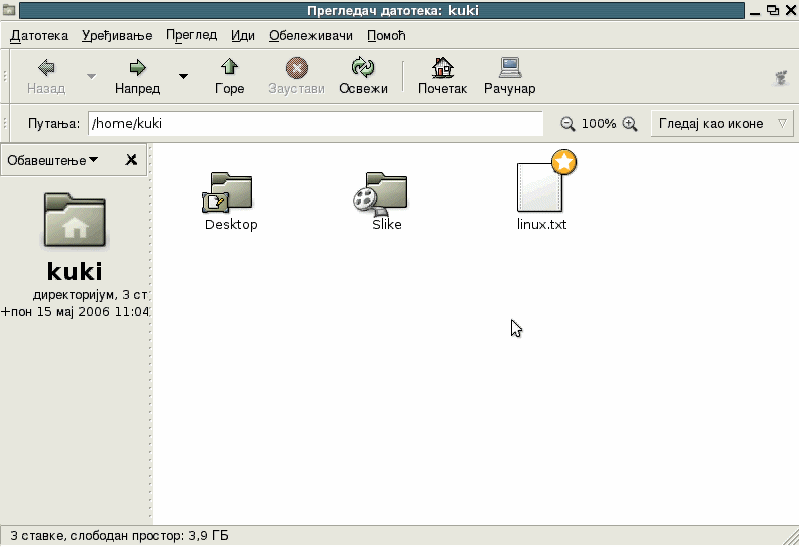
5.3.3 Otvaranje(izvršavanje)
- Izabrati datoteke/direktorijume koje želite kopirati.
- Potom kliknuti desnim dugmetom miša na neku od izabranih datoteka.
- Izabrati stavku Iseci datoteku/direktorijum.
- Pristupiti direktorijumu u koji želimo premjestiti datoteke/direktorijume.
- Kliknuti na prazan prostor desnim tasterom miša i izabrati opciju Ubaci datoteke/direktorijume.
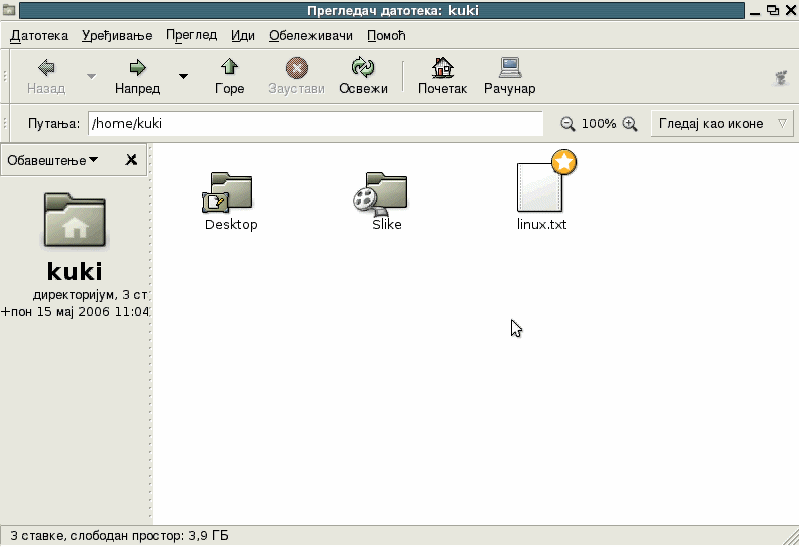
5.3.3 Otvaranje(izvršavanje)
Otvoriti(izvršiti)
možete samo datoteke. Svaka datoteka ima određenu funkciju u sistemu -
neke datoteke vrše određeni posao (skripte), dok neke sadrže određene
podatke koje možete pročitati u nekom unaprijed određenom programu.
Otvaranjem datoteke pokrećete određeni program koji čita tu datoteku i
prikazuje na njen sadržaj, dok izvršavanjem datoteke pokrećete samu
datoteku, koja potom vrši određenu funkciju (npr. kopira sadržaj nekog
direktorijuma na disketu).
Datoteke otvarate tako što dva puta kliknete na njih, čime se otvara određeni program i prikazuje vam njen sadržaj. Na isti način izvršavate datoteke. U slučaju, da određenu datoteku ne želite otvoriti programom koji je podrazumjevan u sistemu, promjenu ćete izvršiti na sljedeći način (isto važi i za datoteke koje se izvršavaju npr. ako želite pročitati njihov kod):

5.3.4 Preimenovanje
Datoteke otvarate tako što dva puta kliknete na njih, čime se otvara određeni program i prikazuje vam njen sadržaj. Na isti način izvršavate datoteke. U slučaju, da određenu datoteku ne želite otvoriti programom koji je podrazumjevan u sistemu, promjenu ćete izvršiti na sljedeći način (isto važi i za datoteke koje se izvršavaju npr. ako želite pročitati njihov kod):
- Izabrati datoteku koju želite otvoriti.
- Kliknuti desnim dugmetom miša na izabranu datoteku.
- Izabrati stavku Otvori pomoću, a zatim sa liste neki od ponuđenih programa. U slučaju, da program u kojem želite otvoriti datoteku nije na listi, izabrati stavku Otvori nekim drugim programom, a potom u otvorenom prozoru, u bijelo polje, unijeti naziv programa (komandu kojom se pokreće) i pritisnuti tipku ENTER.

5.3.4 Preimenovanje
Imena datoteka/direktorijuma možemo
promjeniti na sledeći način:
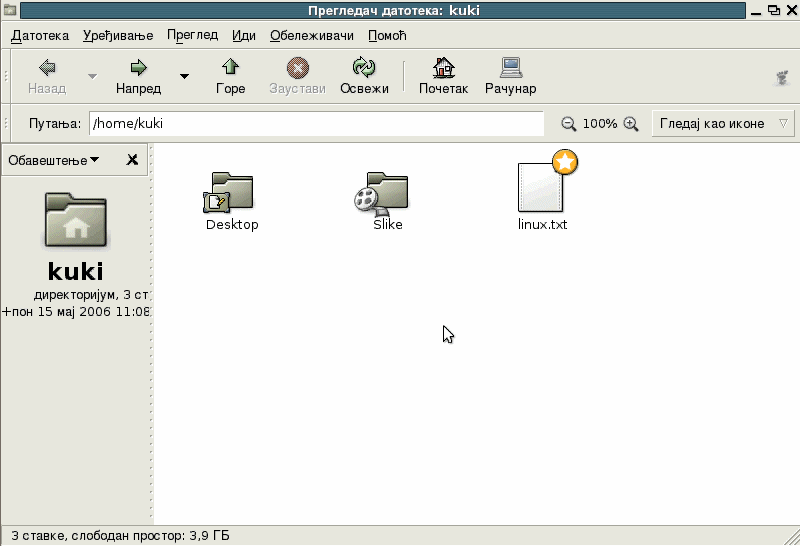
- Izabrati datoteku/direktorijum čije ime želimo promjeniti.
- Kliknuti desnim dugmetom miša na izabranu datoteku/direktorijum.
- Izabrati stavku Preimenuj.
- U slučaju da mijenjate ime datoteci, automatski će biti izabran samo prvi dio imena, ne i nastavak. Unijeti novo ime datoteke/direktorijuma.
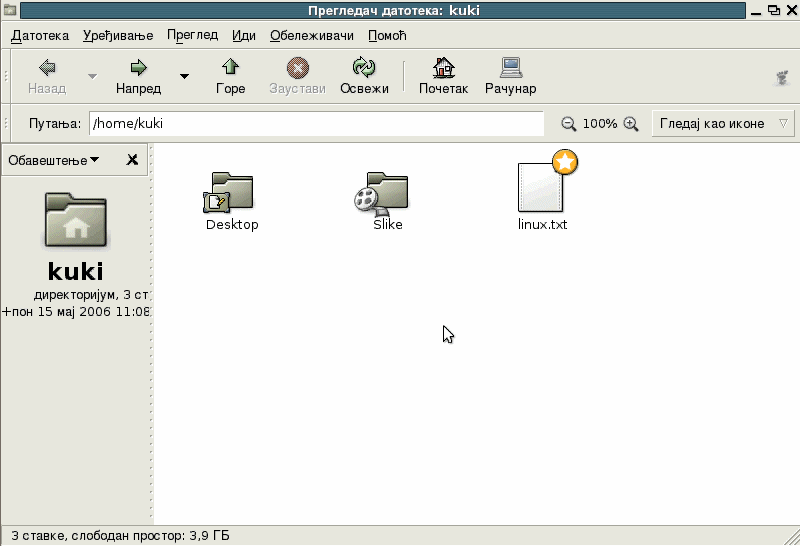
Da bi promjenili nastavak određene
datoteke, potrebno je ponoviti prethodni postupak, s tim da je kod
četvrtog koraka potrebno izabrati nastavak, jednim klikom lijevog
dugmeta miša na kraj nastavka, i unijeti novi. Promjenom nastavka
najčešće
se mijenja i ikonica datoteke. Takođe, u zavisnosti od tipa datoteke,
datoteka sa novim nastavkom u većini slučajeva ne može biti čitljiva
sve dok se ne vrati stari nastavak, stoga nije preporučljivo mijenjati
nastavak datoteci..
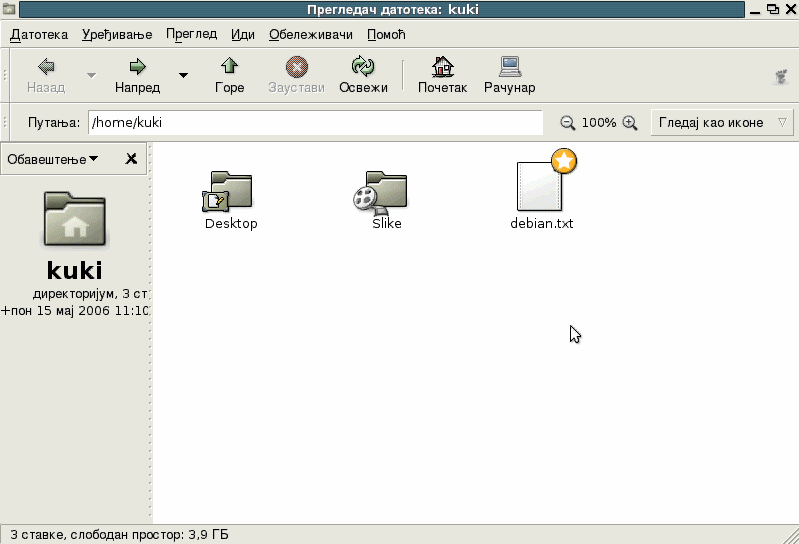
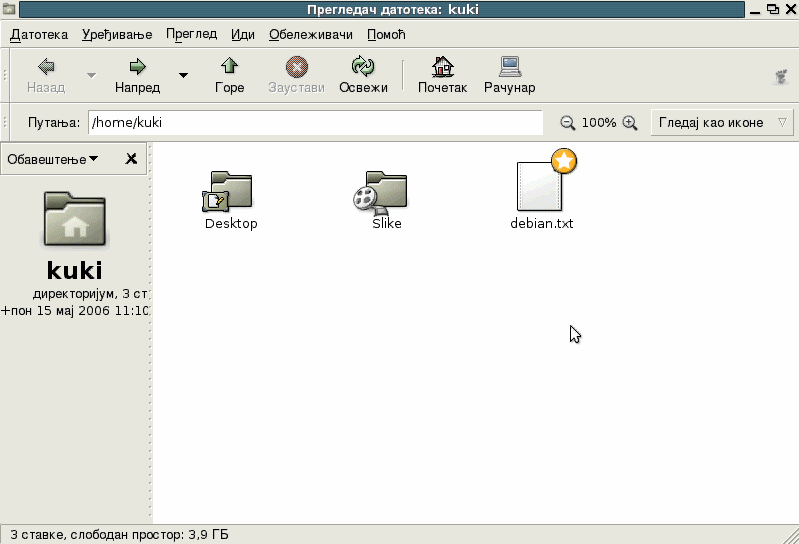
Početna
strana
- 5.1 Uvod
- 5.2 Menadžer datoteka
- 5.3 Operacije sa datotekama/direktorijumima
- 5.3.1 Kopiranje
- 5.3.2 Premještanje(isjecanje)
- 5.3.3 Otvaranje(izvršavanje)
- 5.3.4 Preimenovanje
- 5.3.5 Brisanje
- 5.3.6 Povezivanje
- 5.3.7 Arhiviranje
- 5.3.8 Osobine
- 5.3.9 Pretraga
- 5.4 Podešavanje okruženja
- 5.5 Sistemski alati
- 5.6 Paneli
- 5.7 Programi
- 5.8 Radna površina(Desktop)